n2p blog
キャンペーンやSNSの
"ためになる"情報を
執筆しています。
X(Twitter)をより使いやすくする「モーメント」とは?今すぐにできる作成方法を紹介

更新日:2024.11.29 (公開日:2022/08/05)
X(Twitter)にはさまざまな便利な機能がありますが、その機能の一つに「モーメント」というものが存在することはご存知でしょうか?
実はこの機能を使いこなすことでX(Twitter)の利用がかなり快適になります。
本記事では「モーメント」とは何なのかについてから、作成方法まで簡単に紹介したいと思います。
すぐにでも参考になると思いますので、是非ご活用ください。
X(Twitter)のモーメントとは
X(Twitter)のモーメントとは、「いま」話題のツイートをまとめたものです。
モーメントを活用することで、自分や他ユーザーのツイートをカテゴリーごとに分けてまとめることが出来、気になるツイートをわかりやすくまとめる事ができるので、X(Twitter)を快適に使用する事ができます。
また、一般に公開されているモーメントは他のユーザーも見ることができるため、他のユーザーとあるカテゴリーに関するツイートを共有することもできます。
他にも、分けてまとめるという機能を活用することで、ブックマークのような使い方をすることもできます。
他のユーザーが作ったモーメントの見方
モーメントの見方自体は非常に簡単です。
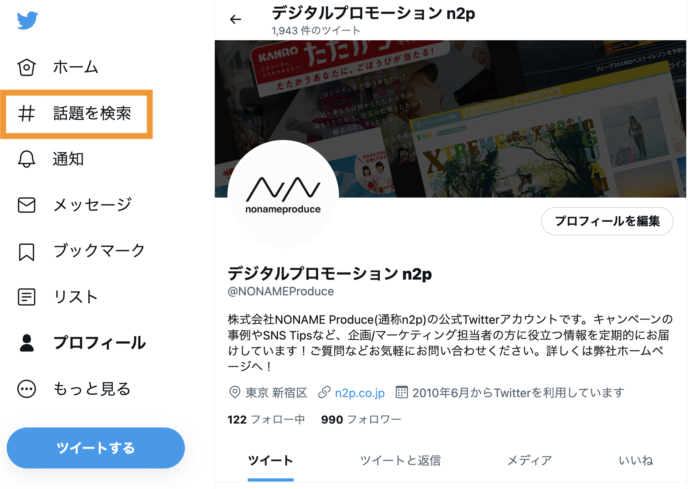
ホーム画面から「話題を検索」をクリックします。
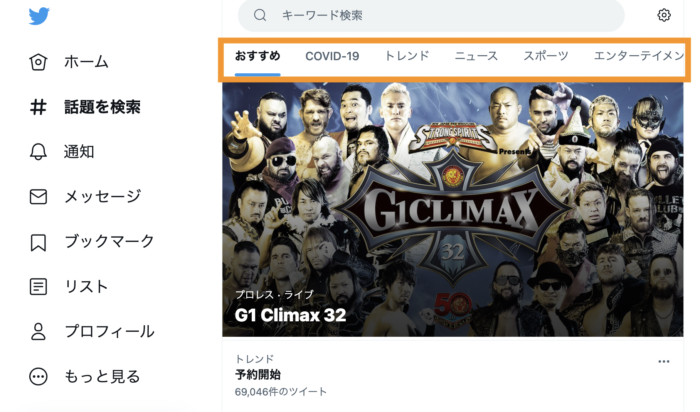
「トレンド」「ニュース」「スポーツ」「エンターテインメント」等のカテゴリーが存在し、クリックすると関連するモーメントが表示されます。
また、特定のユーザーモーメントを見る場合は、
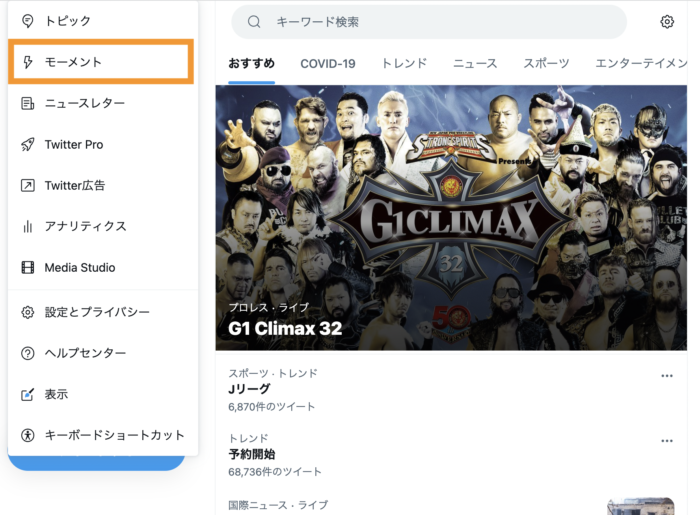
ホーム画面の「もっと見る」→「モーメント」を選択します。
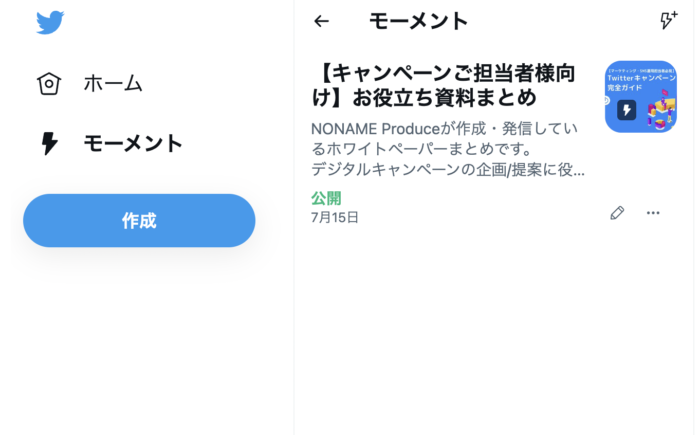
モーメントを公開している場合は、モーメントが一覧表示されるので、見たいモーメントをクリックします。
また、モーメントはURLを共有する事ができるので、リンクからモーメントを閲覧することもできます。
X(Twitter)モーメントの作り方
作成方法に移る前に注意してほしいのは、X(Twitter)のモーメントは現状「ブラウザ版のX(Twitter)」でのみ作成が可能という点です。iOSアプリ、Androidアプリを使用しての作成はする事ができません。
ではそれを踏まえて上で実際のX(Twitter)モーメント作成方法を紹介していきます。
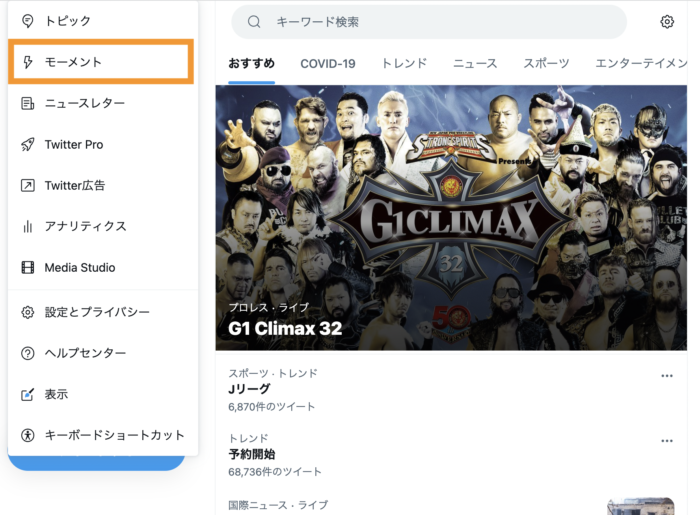
ホーム画面の「もっと見る」→「モーメント」を選択。
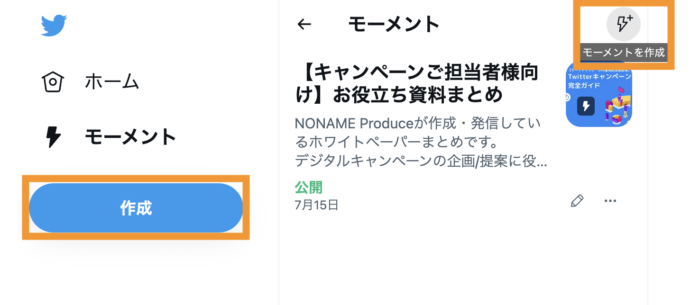
どちらかの「作成」を選択する。
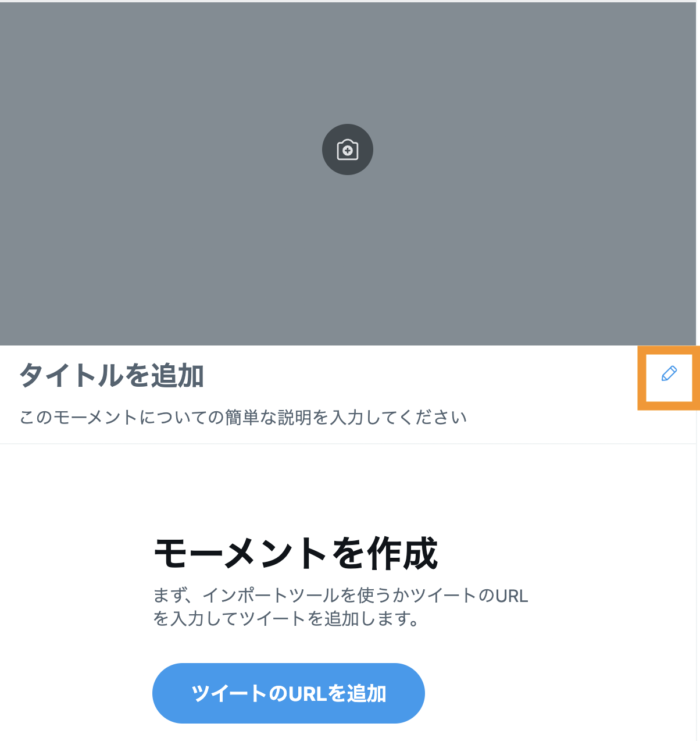
右上のアイコンを選択し、「モーメントのタイトル」、「説明」、「カバー画像」を設定します。
作成するモーメントのイメージをわかりやすく表現したカバー画像とタイトルをつけると良いでしょう。
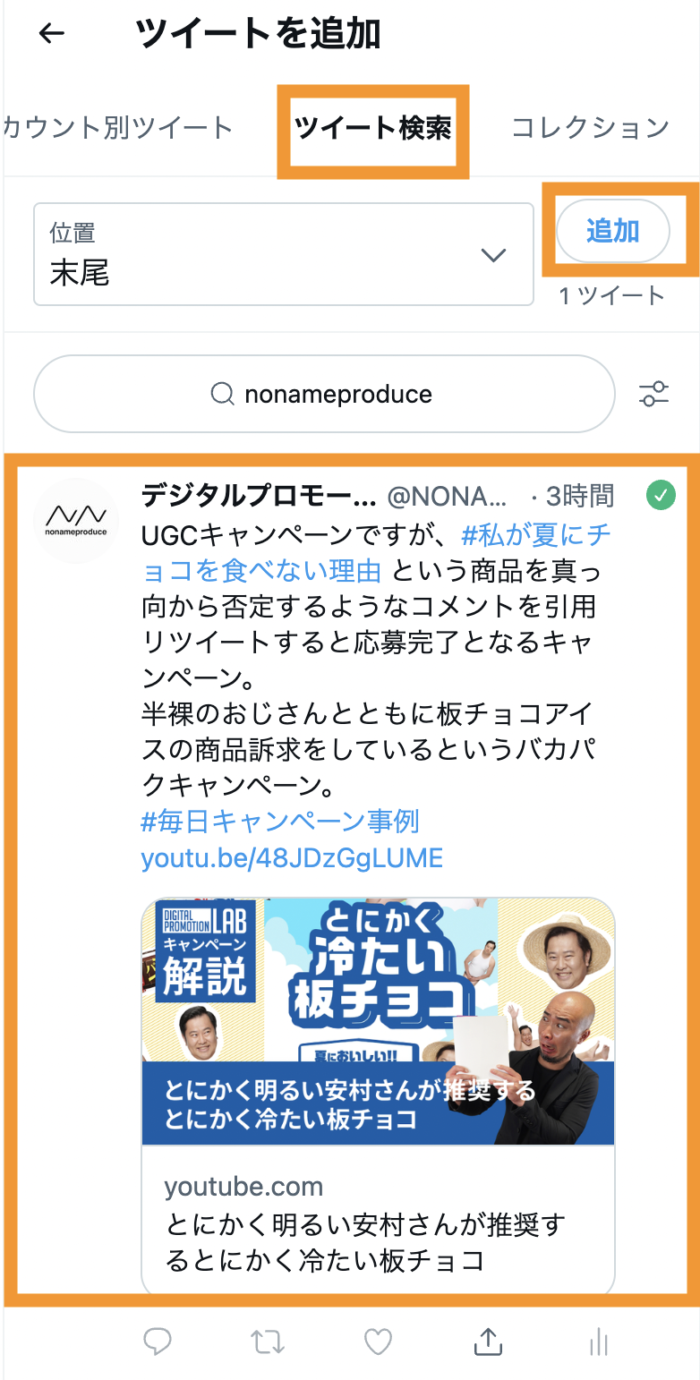
次にモーメントにツイートを追加します。
この際に、追加するツイートは次の4項目から選べます。
・いいねしたツイート
・アカウント別ツイート
・ツイート検索
・ツイートへのURLから
上記画像では、ツイート検索で「nonameproduce」と検索し、該当ツイートを選択しています。
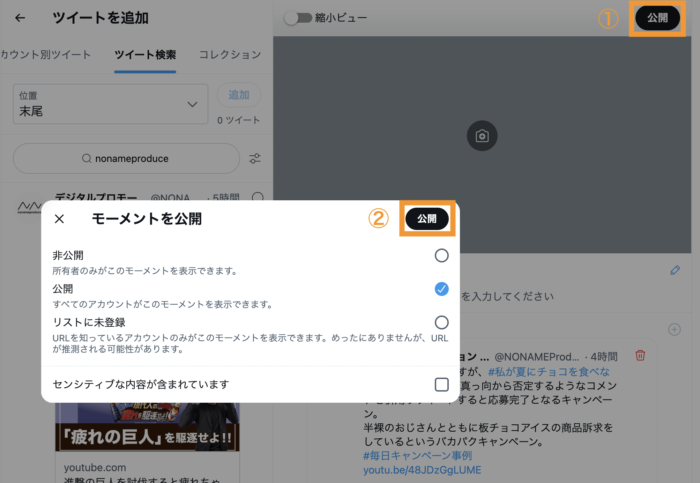
X(Twitter)モーメントでまとめたいツイートを選び終えたら、外面右上にある①「公開」を選択します。
すると公開範囲を設定するウィンドウが表示されるので、目的の公開範囲を選択し、ウィンドウ内の②「公開」をクリックしたら完了です。
X(Twitter)モーメント削除方法
削除方法にはモーメント内のツイートを削除方法と、モーメントそのものを削除方法の二つがあるのですが、両方紹介させていただきます。
モーメント内のツイート削除方法
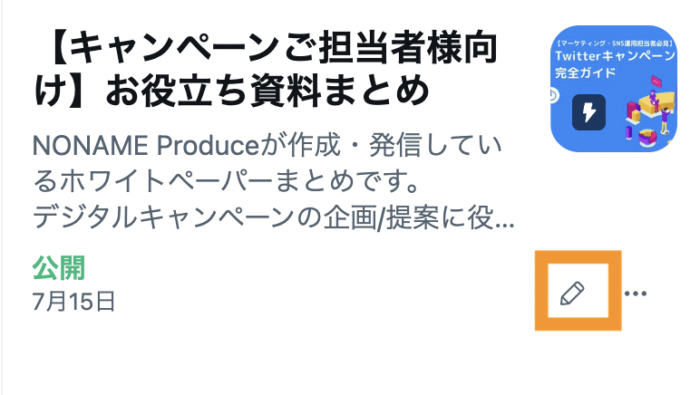
モーメントの下にある「鉛筆マーク」を選択します。
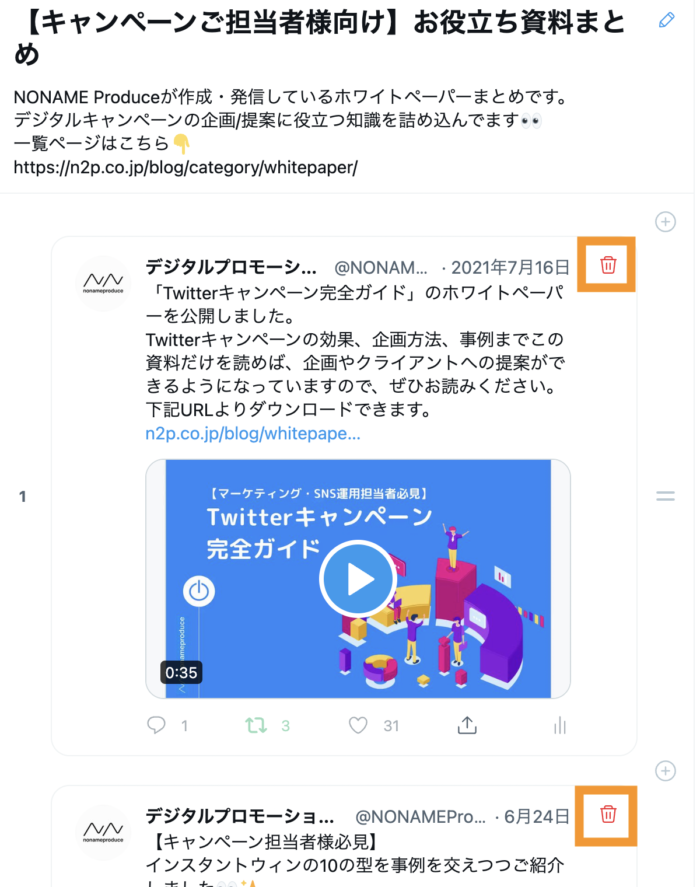
次にモーメント内の削除したいツイートの「ゴミ箱マーク」を選択し、完了です。
モーメントそのものの削除方法
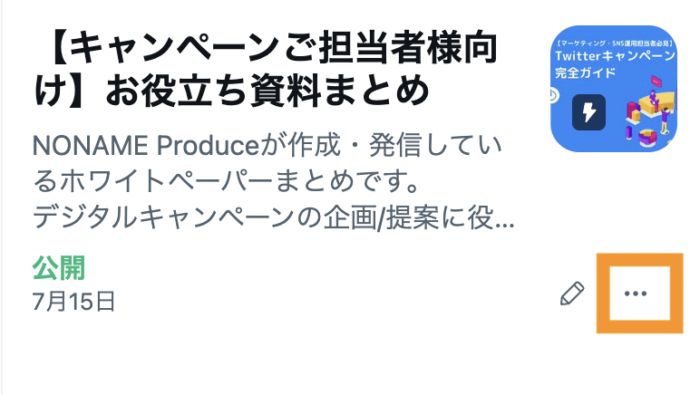
モーメント下にある「・・・」を選択し、「削除する」を選択し完了です。
まとめ
いかがでしたか?X(Twitter)の機能の中でも比較的複雑なものであるモーメント機能も、使いこなす事ができればより快適にX(Twitter)を使用することができると分かって頂けたかと思います。
情報の取捨選択は現代においてマストなので、是非モーメント機能をご活用ください。
-
面白いX(Twitter)キャンペーンを行いたい方はこちら

【企画提案にそのまま使える!】X(旧Twitter)キャンペーンカタログ
このホワイトペーパーでは現在Xで行われているキャンペーンの型を35種紹介しています。また、フロー図には作成の手間がかからないテンプレートをつけていますので、簡単にフロー図を作成し、企画提案にそのまま使用することが可能です!
-
ストーリー性のある企画の作り方はこちら
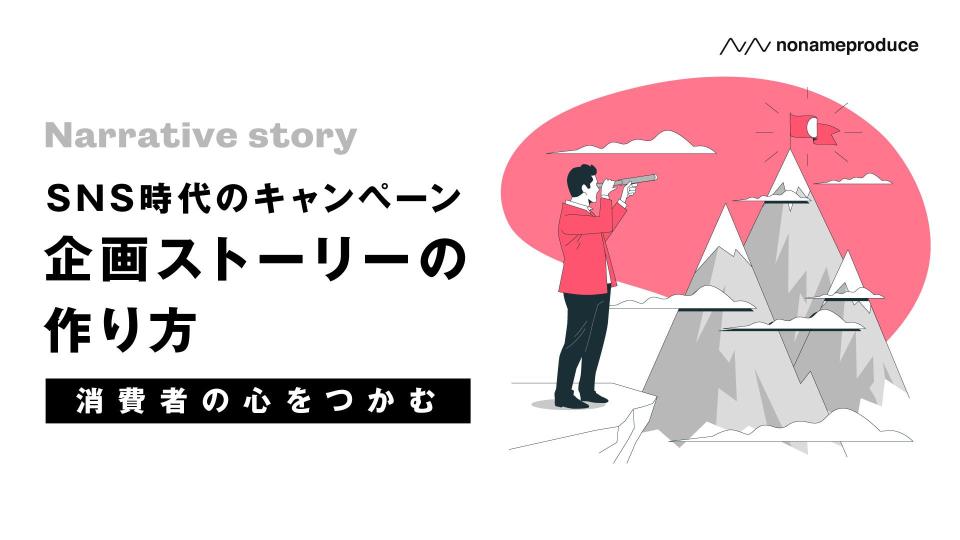
SNS時代のキャンペーン企画ストーリーの作り方 消費者の心をつかむ
「【消費者の心をつかむ】SNS時代のキャンペーン企画ストーリーの作り方」として提案書作りに活かせる、ストーリーの作り方について詳しく実際の事例を交えつつご説明しております。








